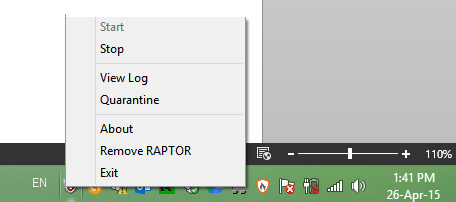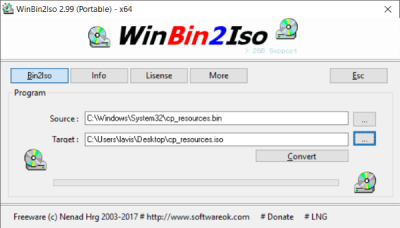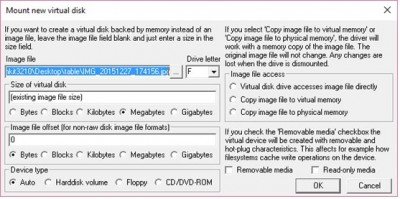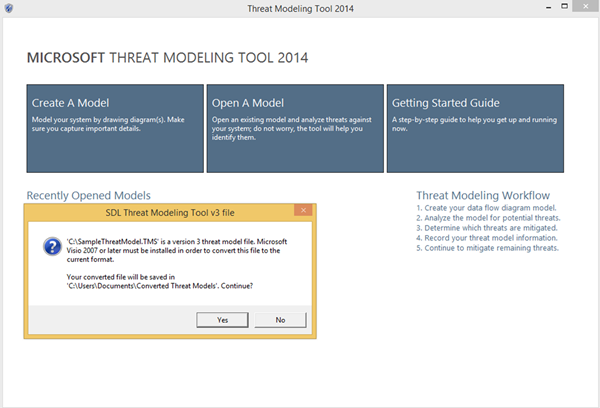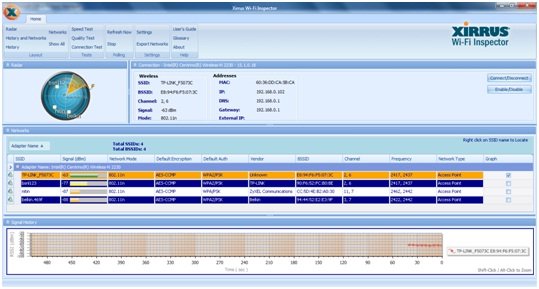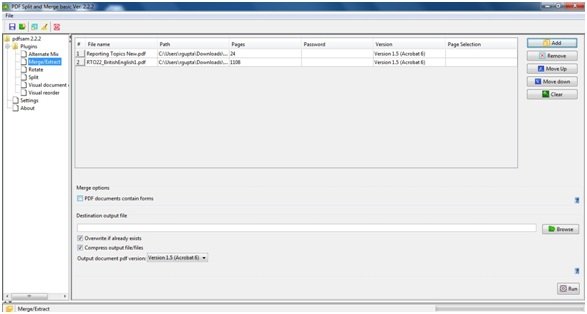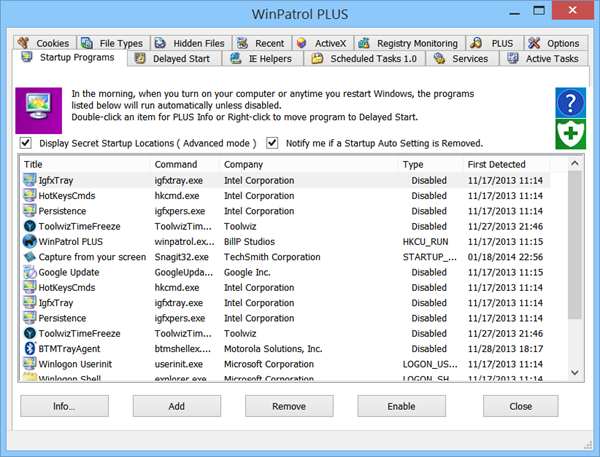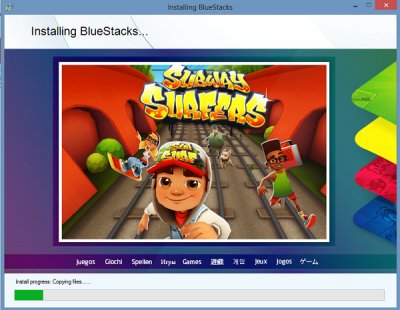Обычно вы можете получить данные о производительности системы с помощью диспетчера задач Windows. Но эти данные разделены и сгруппированы по вкладкам, и вы можете потерять отслеживание того, что вы делали, переключаясь между вкладками. Кроме того, заставить диспетчер задач работать в режиме реального времени (или с секундной задержкой) иногда очень тяжело на ресурсах компьютера. Системный монитор Moo0 – это программное обеспечение для мониторинга производительности ПК , которое позволяет отслеживать производительность системы и видеть, какой процесс поглощает ресурсы вашего компьютера.
В этом обзоре системного монитора Moo0 содержится достаточно информации, чтобы узнать, стоит ли попробовать. 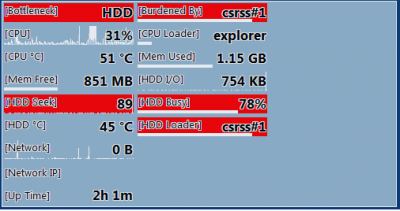
Системный монитор Moo0
Интерфейс системного монитора Moo0 полностью настраиваемый. По умолчанию это вертикальная полоса, но у вас есть возможность преобразовать ее в горизонтальную полосу или в форму прямоугольника. Вы также можете контролировать размер окна, щелкнув его правой кнопкой мыши и выбрав параметры размера: «Очень большой», «Очень маленький», «Большой», «Средний» и «Маленький».
Меню правой кнопки мыши также предлагает множество вариантов выбора цветов, отличных от размера и формы окна системного монитора Moo0. Вы также можете выбрать Прозрачность и, если хотите, чтобы окно всегда было сверху.
Чтобы изменить форму интерфейса системного монитора Moo0, щелкните правой кнопкой мыши окно и выберите «Макет» и выберите нужный тип макета. Он имеет три вертикальных варианта, три горизонтальных и три варианта коробки. Последний параметр в разделе «Расположение» – «Ширина ячейки».
Если вы чувствуете, что данные забиты столбцами, вы можете увеличить ширину ячейки. Помните, что это повлияет на общее пространство, занимаемое системным монитором, если вы намерены держать его сверху в качестве боковой панели приложений, чтобы увидеть, какой процесс приложения используется процессором.
Чтобы изменить черный цвет по умолчанию, снова щелкните правой кнопкой мыши и выберите Skin. Из списка доступных скинов выберите тот, который подходит вашим глазам. По умолчанию он черный, и на глазах немного жестко, поэтому, если вы хотите держать его сверху, я рекомендую изменить его на синий или что-то, что не напрягает ваши глаза.
Поля системного монитора Moo0
Поля по умолчанию, установленные Системным монитором Moo0: ЦП, Свободная память, Температура ЦП, Температура жесткого диска, Передача данных в сети (Интернет) и Общее время работы компьютера. Вы можете добавить больше полей и даже удалить поля по умолчанию, если хотите.
Чтобы добавить или удалить поля, щелкните правой кнопкой мыши в окне «Системный монитор Moo0» и выберите первый параметр «Поля». Затем нажмите на поля, которые вы хотите. Когда вы включаете поле, перед ним появляется значок галочки. Когда вы отключаете поле или оно уже отключено, вы не увидите никаких отметок перед ним.
На мой взгляд, наиболее важны поля CPU и память, так как вы, возможно, захотите узнать, какая программа замедляет работу вашего компьютера. Поле CPU Loader показывает название программы, которая использует процессор в любой данный момент. Если ячейка/поле отображается красным, вы знаете, что текущая программа, использующая ЦП, сильно загружена с ресурсом. В противном случае, если вы испытываете задержку в работе компьютера, вы можете посмотреть в поле CPU Loader, чтобы узнать, какой процесс/программа является виновником, и предпринять шаги, чтобы предотвратить замедление работы компьютера, завершив процесс или полностью удалив его из компьютер.
Заключение
Moo0 System Monitor – это легкая программа, которую вы можете использовать вместо диспетчера задач Windows, чтобы узнать, что происходит на вашем компьютере. Существует достаточно полей, в которых вы предоставляете правильную информацию, необходимую для оптимизации производительности вашего компьютера – путем удаления или блокировки определенных процессов.
Системный монитор Moo0 очень удобен для быстрого просмотра ресурсов, потребляемых при работе на компьютере. Вы можете скачать его с здесь.
Если у вас есть что добавить к обзору, поделитесь им, используя раздел комментариев ниже.
Перейдите сюда, чтобы проверить еще несколько бесплатных программ для мониторинга производительности и ресурсов системы.